Реклама
Рабочий стол Windows может быть сверхпродуктивным рабочим пространством, если он правильно настроен. Встроенные панели инструментов помогут вам сделать его еще более эффективным, разместив ярлыки и информацию у вас под рукой. Находясь на панели задач Windows, вам не нужно закрывать окна или открывать файлы и папки через Windows Explorer Взломать Windows Explorer для повышения эффективностиПроводник Windows - известный как Проводник Windows 8 - это приложение, в котором вы, вероятно, проводите много времени. Даже фанаты Windows, которые избегают использования любой другой программы Microsoft, склонны ... Подробнее чтобы получить к ним доступ. Давайте посмотрим, как панели инструментов могут быть полезны для вас.
Как добавить панель инструментов на панель задач
Щелкните правой кнопкой мыши панель задач Windows, выберите Панели инструментов из меню и либо выберите существующую панель инструментов, либо нажмите на Новая панель инструментов… Когда вы добавляете новую панель инструментов, вам нужно выбрать папку на вашем компьютере, которая содержит желаемый контент. Вы можете создать новую папку по мере выбора местоположения и добавить содержимое позже.
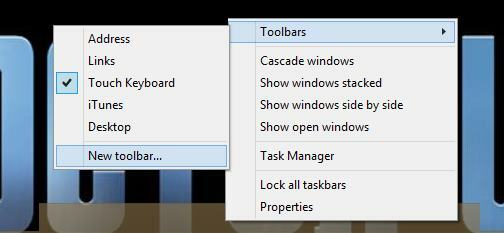
Наконечник: Если вы храните содержимое пользовательской панели инструментов в Dropbox или в OneDrive, вы можете использовать один и тот же источник с панелями инструментов на разных компьютерах и создавать их автоматическая синхронизация между компьютерами Как сохранить ваши файлы синхронизированными с SkyDrive в Windows 8.1Удаленное хранение данных и их синхронизация на разных устройствах никогда не было таким простым, особенно если вы используете Windows 8.1. SkyDrive получил значительное обновление, улучшив его интеграцию с Windows и добавив новые интересные функции. Подробнее . Вы даже можете поделиться своими панелями инструментов с коллегами, семьей или друзьями.
Панели инструментов Windows по умолчанию и что они делают
Windows предлагает набор панелей инструментов по умолчанию, которые могут быть вам полезны:
- АдресОткройте недавно использованные папки, введите имена приложений, папок или файлов, чтобы открыть их, и запустите веб-сайты в браузере по умолчанию. Это работает на удивление хорошо! Чтобы перейти на панель инструментов адреса с помощью сочетаний клавиш, попробуйте нажать Windows + B, с последующим Shift + Tab.
- связиДобавьте сюда свои любимые сайты и откройте их в браузере по умолчанию. Это так же, как ваш Панель избранного Internet Explorer Заставьте Internet Explorer 11 работать на вас с помощью этих советовInternet Explorer 11 не страшен! На самом деле, если у вас есть планшет с Windows и вы приобрели весь Metro - извините, «Modern» - интерфейс, это, вероятно, лучший браузер с сенсорным экраном. Подробнее . Вы можете найти и отредактировать содержимое этой папки в папке пользователя Windows в разделе Избранные.
- Панель ввода планшетного ПК (Windows 7) или Сенсорная клавиатура (Windows 8): эта кнопка на панели инструментов запускает клавиатуру, которая реагирует на сенсорный ввод на сенсорном экране. Кроме того, он также работает с мышью.
- рабочий стол: Просмотр всех элементов на рабочем столе в одном длинном списке. Это отличный способ сохранить доступ к ярлыкам, когда вы скрыть значки на рабочем столе для более чистого взгляда 7 простых шагов к удивительному минималистическому рабочему столу Подробнее .
Панель быстрого запуска
Панель быстрого запуска, список значков, встроенных в панель задач, является остатком Windows 95, которая сохранилась до выпуск Windows XP Забудьте о бедах в конце жизни: Windows 8 имеет режим XPРежим Windows XP ограничен Профессиональными версиями Windows 7. Но есть способ запустить Windows XP Mode на Windows 8 в любом случае. Все, что вам нужно, это компьютер под управлением Windows 8. Подробнее . Несмотря на то, что он больше не является панелью инструментов, он все еще выживает в недрах операционной системы Windows, даже в Windows 8. Как следует из названия, он отлично подходит для быстрого запуска наиболее часто используемых программ, но вы также можете добавлять файлы, к которым вам необходим частый доступ.

Чтобы включить панель быстрого запуска, наведите новую панель инструментов на этот путь:
% userprofile% \ AppData \ Roaming \ Microsoft \ Internet Explorer \ Быстрый запуск
Чтобы настроить его, щелкните правой кнопкой мыши и разблокируйте панель задач. Затем щелкните правой кнопкой мыши Быстрый запуск и удалите галочки для Показать заголовок и Показать текст. Пока панель задач разблокирована, вы также можете перетащить панель быстрого запуска в другое место. Мне нравится иметь это на левой стороне, рядом с кнопкой Пуск.
Короткие заметки и списки на пользовательской панели инструментов
Вы продолжаете искать биты информации снова и снова? Возможно, у вас есть фрагменты данных в заметках Post-It, прикрепленных к монитору, или в текстовых файлах на рабочем столе. Как насчет организации информации и повышения ее доступности с помощью панели инструментов, расположенной на панели задач. Это отличное низкотехнологичное решение для быстрого создания списка вещей, которые вам трудно запомнить, таких как команды, ярлыки или номера телефонов.
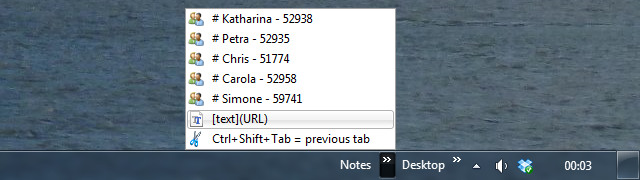
Чтобы создать список такого типа, вам нужно создать новую панель инструментов, выбрать пустую папку, а затем заполнить эту папку файлами, имена которых соответствуют вашим заметкам. Поскольку ваша заметка является заголовком файла ярлыка, ваш выбор символов и длины ограничен. Используйте файлы Блокнота и сохраните их как файлы ярлыков (.LNK); таким образом, расширение файла никогда не отображается. Вы также можете выбрать пользовательский значок: щелкните файл правой кнопкой мыши, выберите свойстваи нажмите Изменить значок ... кнопка.
Этот совет был видел на Как выродка. У них есть еще несколько советов, в том числе способ автоматического добавления новых заметок с помощью. файл летучей мыши.
Панель инструментов меню Пуск
Те из вас, кто работает под управлением Windows 7, могут просто использовать и настраивать существующее меню «Пуск». Если вы используете Windows 8, вы можете установить стороннее меню Пуск 8 функций, отсутствующих в Windows 8 и как их вернутьMicrosoft удалила множество функций из Windows 8. Многие из них не являются большими потерями для большинства людей, но они, если вы зависели от них. К счастью, Windows 8 еще не является заблокированной операционной системой ... Подробнее или подождите, пока Microsoft вернет его позже в этом году. Ранее мы показали вам, как вы можете построить свой собственный Пользовательское меню Пуск в Windows 8 Как создать замену меню «Пуск» на рабочем столе в Windows 8.1Вы устали от современного интерфейса? Windows 8.1 позволяет загружаться на рабочий стол. Если только восстановленная кнопка «Пуск» запустит правильное меню «Пуск»! Ну, вроде как можно. Подробнее изменив представление приложения. Теперь вот еще одно нативное решение.
Ты сможешь использовать панель инструментов, чтобы заново создать меню «Пуск» Создание собственного меню Пуск в Windows 8 с помощью панелей инструментовВы используете Windows 8. Вы хотите вернуть меню «Пуск», но оно вам действительно нужно? Вместо того, чтобы полагаться на стороннюю замену, создайте пользовательское меню Пуск Windows 8 с несколькими ... Подробнее . Вкратце, создайте новую панель инструментов, укажите ее в папке, которая будет содержать содержимое вашего альтернативного меню «Пуск», добавьте желаемый контент в соответствующую папку, и, наконец, переместите панель инструментов в исходное место меню Пуск в крайнем левом углу панель задач.
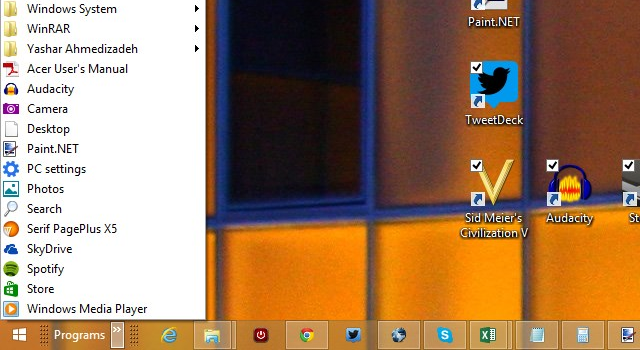
Если это не сокращает это или кажется слишком большой работой, возможно Win + X Power User Menu 8 способов улучшить Windows 8 с помощью Win + X Menu EditorWindows 8 содержит почти скрытую функцию, о которой вам нужно знать! Нажмите клавиши Windows + X или щелкните правой кнопкой мыши в нижнем левом углу экрана, чтобы открыть меню, которое теперь можно настроить. Подробнее делает работу за вас. Как следует из названия, это меню открывается, когда вы нажимаете Windows + X ключи; Или щелкните правой кнопкой мыши кнопку «Пуск» в Windows 8. Вы можете найти еще три способа сделать меню Пуск Windows 8 здесь Меню «Пуск», «Как я по тебе скучаю»: 4 способа сделать меню «Пуск» в Windows 8Windows 8 сбила топор в меню «Пуск». Это особенность, на которую никто не обращал особого внимания годами, но ее безвременная кончина вызвала всевозможные отчаяния. Не только... Подробнее .
Вы обнаружили полезную панель инструментов?
Вероятно, наиболее полезные панели инструментов - те, которые вы создаете сами и можете полностью настроить. Так какой тип панелей инструментов вы используете? Делитесь своими идеями в комментариях!
Тина пишет о потребительских технологиях уже более десяти лет. Она имеет докторскую степень в области естественных наук, диплом из Германии и степень магистра из Швеции. Ее аналитический опыт помог ей стать выдающимся журналистом-технологом в MakeUseOf, где она сейчас руководит исследованиями и операциями с ключевыми словами.

